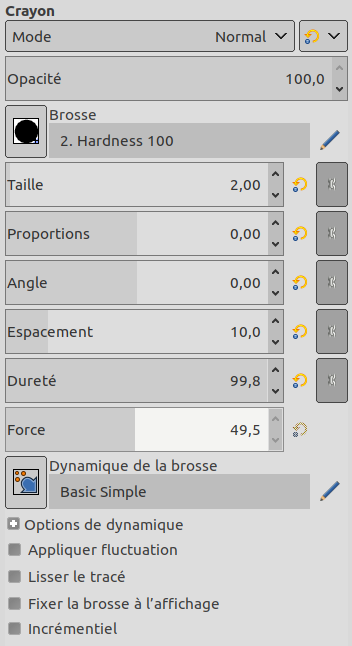Le Crayon est utilisé pour tracer des traits avec le type de pointe (la brosse) en cours. La bordure de ses traits est nette, contrairement à ceux de l’outil Pinceau qui sont un peu flous. Permet de tracer des traits fins et de travailler au niveau du pixel.
Le nom anglais de cet outil est « Pencil ».
![[Astuce]](images/tip.png)
|
Astuce |
|---|---|
|
Pour tracer une ligne droite avec le Crayon (ou tout autre outil de peinture), cliquez sur le point de départ, puis appuyez sur Maj et cliquez sur le point d’arrivée. |
On accède à cet outil de différentes façons :
-
From the main menu: → → .
-
By clicking the tool icon
in the Toolbox.
-
By pressing the N keyboard shortcut.
- Ctrl
-
Cette touche transforme le crayon en Pipette à couleurs.
- Shift
-
This key places the pencil tool into straight line mode. Holding Shift while clicking the mouse will generate a straight line. Consecutive clicks will continue drawing straight lines that originate from the end of the last line.
Normally, tool options are displayed in a window attached under the Toolbox as soon as you activate a tool. If they are not, you can access them from the main menu through → → which opens the option window of the selected tool. The available tool options can also be accessed by double clicking the corresponding tool icon in the Toolbox.
- Mode, Opacité, Brosse, Taille, Proportions, Angle, Espacement, Dureté, Dynamique de la brosse, Options de dynamique, Appliquer fluctuation, Lisser le tracé, Lock brush to view, Incrémentiel, Expand Layers
- Reportez-vous aux Options communes des outils de peinture pour une description des options qui s’appliquent à de nombreux, voire tous les outils de peinture.